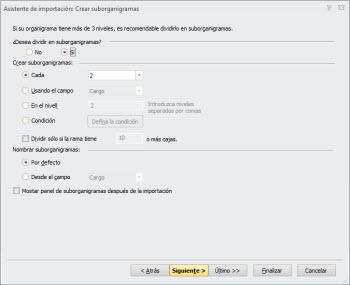Crear suborganigramas
Si su organigrama tiene más de tres niveles, se abrirá el cuadro de diálogo Creación de suborganigramas, y se le solicitará
que lo divida en suborganigramas más fáciles de manejar.
· Haga clic en Sí si desea dividir el organigrama importado en suborganigramas. Para continuar, consulte la sección División de organigramas en suborganigramas.
· Haga clic en No si no desea crear suborganigramas. Más tarde, podrá añadir divisiones de suborganigrama si lo desea. Haga clic en Siguiente para continuar con el proceso de importación.
Si desea obtener más información sobre los suborganigramas, consulte Trabajar con suborganigramas en Trabajar con organigramas: Organigramas avanzados.
Dividir organigramas en suborganigramas
Cuando elija dividir su organigrama en suborganigramas, podrá establecer en qué caso y con qué frecuencia se dividirá el organigrama, definir las condiciones de dicha división y dar nombre a los organigramas.
En la sección del diálogo Crear suborganigramas, use los botones de radio para seleccionar el modo en que se dividirá su suborganigrama:
· Cada: le permite elegir cuántos niveles se incluyen en cada suborganigrama. Use el menú desplegable para seleccionar el número de niveles incluidos.
· Mediante el campo: esta opción le permite crear suborganigramas agrupados según un campo específico en las cajas de organigrama.
· En el nivel: le permite seleccionar campos específicos en los que dividir el organigrama en suborganigramas. En la caja de texto, introduzca los niveles en los que quiere que se divida su organigrama, separados por comas.
· Condición: le permitirá seleccionar diversas condiciones según las cuales el organigrama se divide en suborganigramas. Haga clic en Definir condición para abrir el cuadro de diálogo Condición, seleccione las condiciones que desea y haga clic en Aceptar.
· Dividir sólo si la rama tiene al menos X cajas o más: le permite crear suborganigramas sólo para ramas que superen un número específico de cajas. Haga clic en la casilla e introduzca el número de cajas por rama antes de la división en la caja de texto.
En la sección del diálogo Nombrar suborganigramas, use los botones de radio para seleccionar el modo en que reciben nombre sus organigramas:
· Por defecto: da nombre a los organigramas según las opciones elegidas en la sección Crear suborganigramas del diálogo.
· Desde campo: le permite elegir el campo desde el que se nombrarán los suborganigramas. Use el menú desplegable para seleccionar el campo. Por ejemplo, si selecciona el campo Departamento, cada suborganigrama recibirá nombre según el departamento al que pertenezca el empleado superior.
· Mostrar el panel Suborganigrama tras la importación: haga clic en esta casilla para abrir el panel de suborganigrama cuando se complete el proceso de importación.
Cuando haya seleccionado la configuración de los organigramas, haga clic en Siguiente para continuar con el proceso de importación.